前言
我们在使用IDEA开发时,经常需要安装一些插件来帮助我们高效快速的处理问题,可以说很实用。
不过有时候,我们不想使用某个插件了,或者某个插件突然不好用了,想要先删除下再安装,那么我们应该怎么删除我们已经安装的插件呢?
如何删除插件
首先,我们点击【File】->【Settings】,打开设置界面。
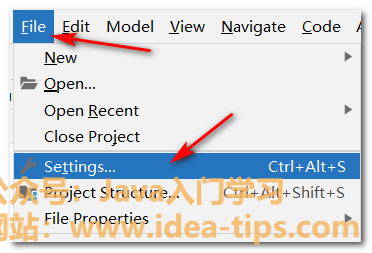
然后,我们点击【Plugins】,打开插件面板。
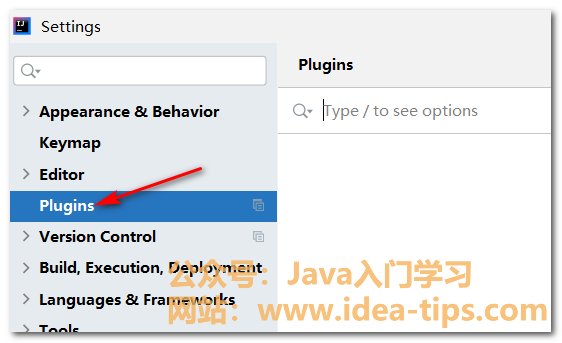
然后,我们点击上方的【Installed】,就可以看到我们已经安装过的插件了。
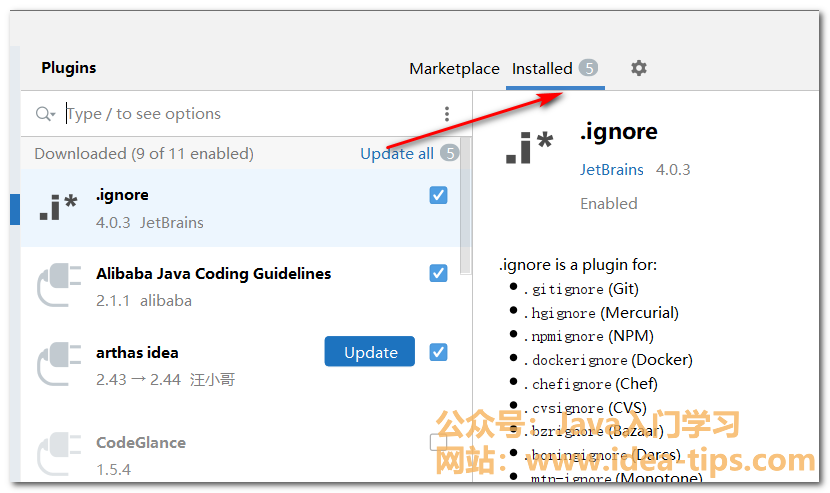
最后,我们找到我们要删除的插件,点击右侧的设置图标,点击【Uninstall】,即可删除该插件。
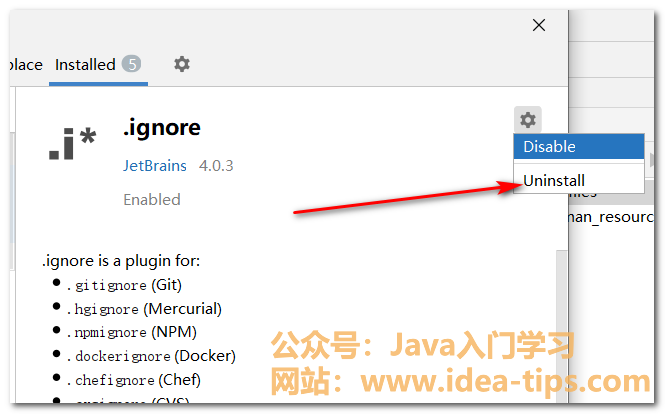
最后效果
最后,我们就可以把插件删除了,如果需要安装IDEA插件,我们只需要点击上方的【Marketplace】,搜索插件进行安装。
如果觉得文章帮到了你,或对文章有疑问,可以关注公众号私信我。
如果有对Java入门开发相关的问题,也可关注我的公众号【Java入门学习】,加我好友,我会持续更新Java相关的分享!
获取更多资源【软件资源、历年软考真题、核心面试知识、阿里Java开发手册、linux常用命令】,也可关注公众号!

欢迎访问我的个人网站:https://idea-tips.com/
玄机博客
© 版权声明
1.本站内容仅供参考,不作为任何法律依据。用户在使用本站内容时,应自行判断其真实性、准确性和完整性,并承担相应风险。
2.本站部分内容来源于互联网,仅用于交流学习研究知识,若侵犯了您的合法权益,请及时邮件或站内私信与本站联系,我们将尽快予以处理。
3.本文采用知识共享 署名4.0国际许可协议 [BY-NC-SA] 进行授权
4.根据《计算机软件保护条例》第十七条规定“为了学习和研究软件内含的设计思想和原理,通过安装、显示、传输或者存储软件等方式使用软件的,可以不经软件著作权人许可,不向其支付报酬。”您需知晓本站所有内容资源均来源于网络,仅供用户交流学习与研究使用,版权归属原版权方所有,版权争议与本站无关,用户本人下载后不能用作商业或非法用途,需在24个小时之内从您的电脑中彻底删除上述内容,否则后果均由用户承担责任;如果您访问和下载此文件,表示您同意只将此文件用于参考、学习而非其他用途,否则一切后果请您自行承担,如果您喜欢该程序,请支持正版软件,购买注册,得到更好的正版服务。
5.本站是非经营性个人站点,所有软件信息均来自网络,所有资源仅供学习参考研究目的,并不贩卖软件,不存在任何商业目的及用途
THE END

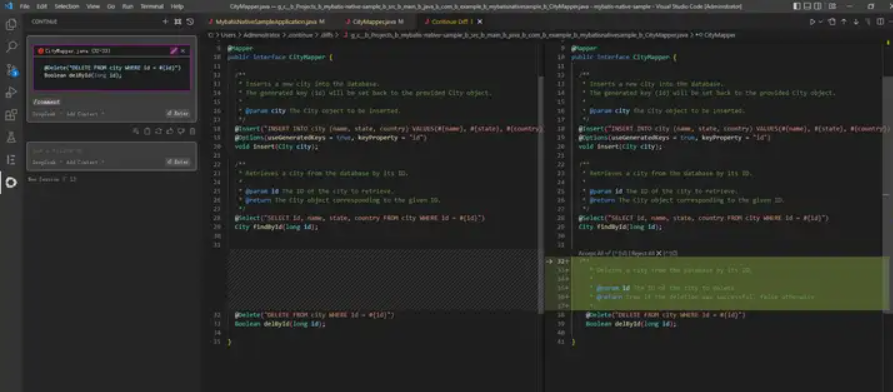
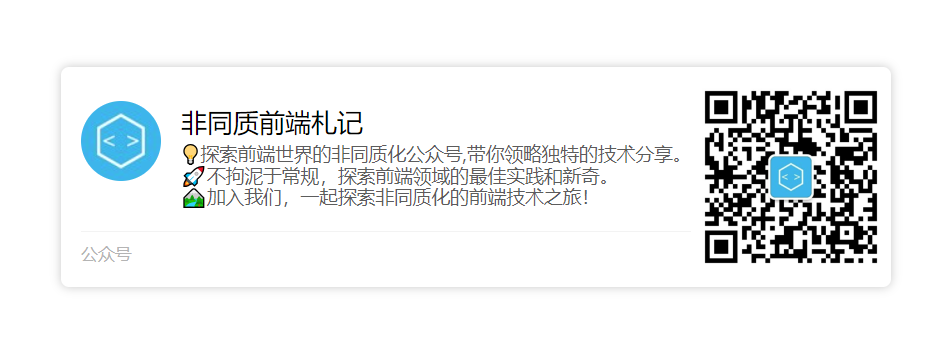

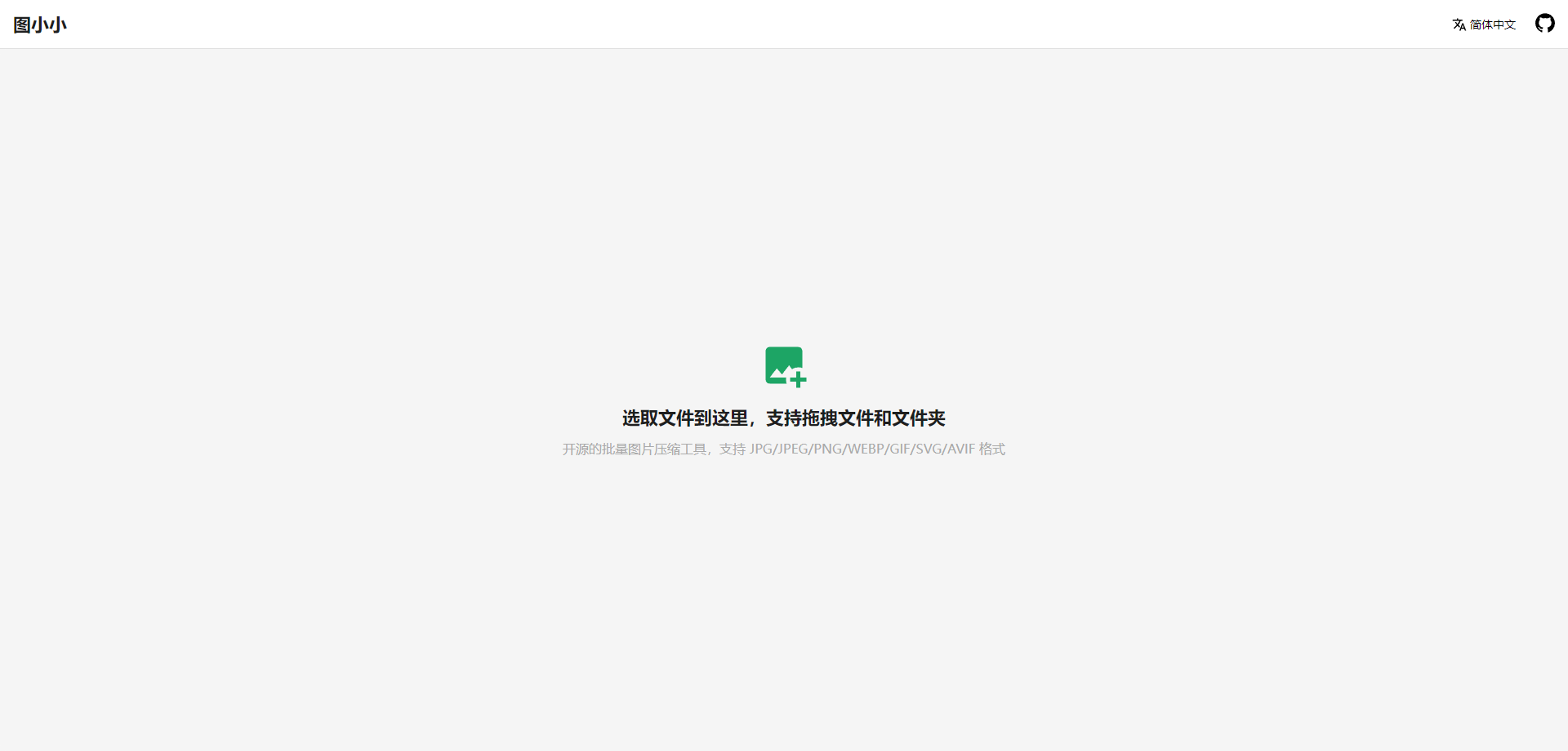
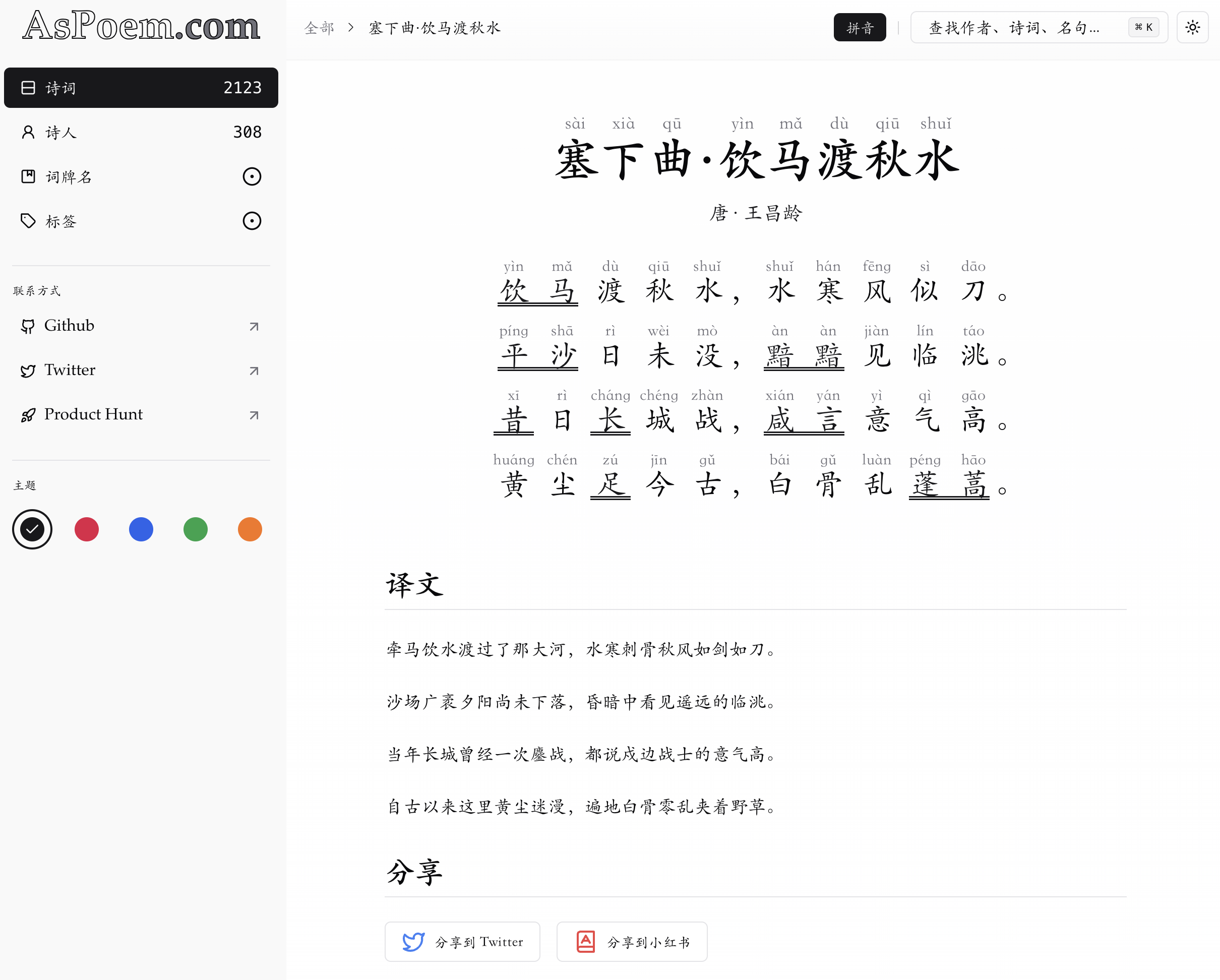






暂无评论内容